- Mesajul de eroare cu permisiunea refuzată este adesea cauzat de când încercați să transferați sau să copiați fișiere fără privilegiile de acces adecvate.
- Micile erori de scriere în adresele locațiilor sunt suficiente pentru a provoca această eroare la o solicitare de server.
- Dacă setările globale de citire/scriere sunt modificate, acestea ar trebui revocate imediat ce transferul fișierului se încheie.
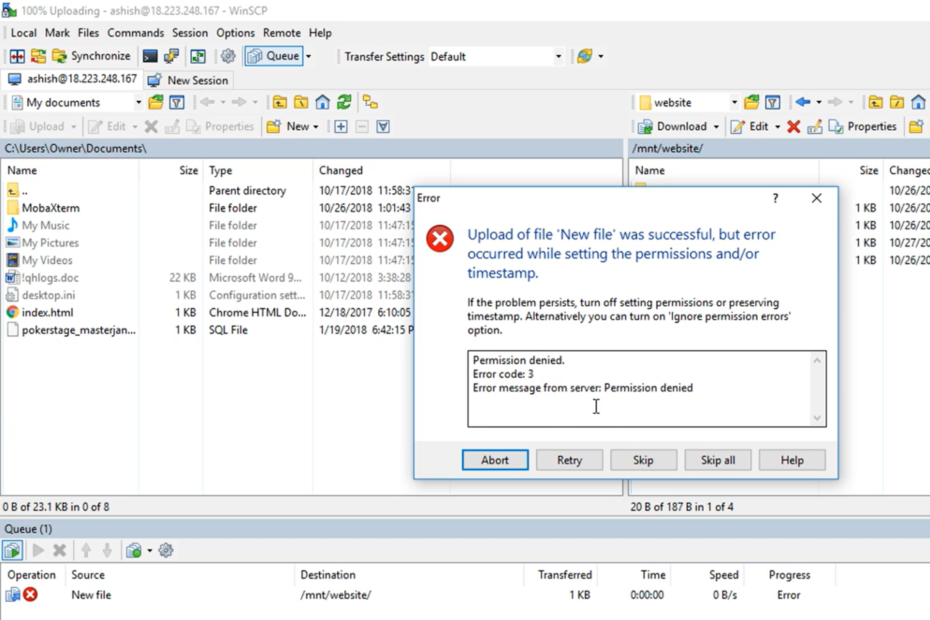
XINSTALAȚI FĂCÂND CLIC PE DESCARCARE FIȘIER
Acest software va repara erorile comune ale computerului, vă va proteja de pierderea fișierelor, malware, defecțiuni hardware și vă va optimiza computerul pentru performanță maximă. Remediați problemele computerului și eliminați virușii acum în 3 pași simpli:
- Descărcați Instrumentul de reparare PC Restoro care vine cu tehnologii brevetate (brevet disponibil Aici).
- Clic Incepe scanarea pentru a găsi probleme Windows care ar putea cauza probleme PC-ului.
- Clic Repara tot pentru a remedia problemele care afectează securitatea și performanța computerului.
- Restoro a fost descărcat de 0 cititorii luna aceasta.
În acest articol, discutăm despre eroare acces refuzat. cod de eroare: 3 mesaj de eroare de la server: permisiunea refuzată
Codurile de eroare de pe computere sau procesele de calcul pot fi frustrante. În multe cazuri, înseamnă că operațiunile dvs. sunt oprite și nu veți mai putea executa anumite sarcini. Din păcate, codul de eroare 3 permisiunea refuzată nu este o excepție.
În acest articol, analizăm această eroare și recomandăm ce să faceți atunci când apare. Rețineți că utilizatorii Windows se pot confrunta cu o problemă similară fara acces la server.
Fără prea multă grămadă, hai să intrăm în asta.
Ce înseamnă când scrie permisiunea refuzată?
În primul rând, să subliniem că ar trebui să fiți atenți la câteva variații ale acestei erori. Puteți obține oricare dintre următoarele:
- Acces refuzat. cod de eroare 3
- Permisiunea de eroare SFTP 3 a fost refuzată
- Eroare de rețea WinSCP: permisiunea refuzată
- Mesaj de eroare de la server: permisiunea refuzată
Oricare ar fi cazul, cel mai probabil înseamnă că nu aveți drepturi adecvate pentru a accesa sau transfera un director sau fișier.
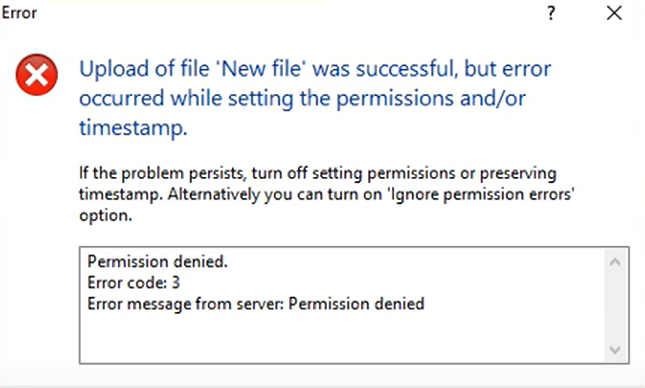
În cazul variantei SFTP, de obicei puteți accesa serverul SFTP prin SSH, dar nu veți putea face modificări unui anumit director sau fișier.
În general, veți primi această eroare în timp ce transferați sau copiați fișiere de pe un sistem local pe o gazdă la distanță.
Cum repar eroarea de permisiuni refuzate?
1. Confirmați parola și numele de utilizator
Deoarece această eroare este adesea cauzată de faptul că nu aveți drepturile de acces adecvate la un fișier, ar putea însemna că utilizați acreditările greșite. Prin urmare, ar trebui să vă verificați numele de utilizator și parola și să vă asigurați că acestea sunt acreditările cu drepturi adecvate pentru a accesa fișierul.
2. Schimbați permisiunea de citire/scriere pentru fișier
- Introdu acest cod pentru a acorda permisiunea de citire:
sudo chmod -R 755 /remote-dir/
- Introdu acest cod pentru a acorda permisiunea de scriere:
sudo chmod -R 777 /remote-dir/
- Încercați să copiați sau să transferați din nou fișierul și vedeți dacă aveți mesajul de eroare cu permisiunea refuzată.
Modificarea permisiunii de fișier în RXW pentru toată lumea ar putea prezenta un risc de securitate. Prin urmare, dacă aceasta este metoda adoptată de dvs., ar trebui să o anulați odată ce transferul este finalizat.
- 3 moduri de a repara Safari atunci când serverul nu mai răspunde
- Descărcarea eșuată: eroare de rețea în Google Chrome [remediere completă]
- Instagram nu funcționează pe Google Chrome
3. Confirmați calea fișierului de la distanță
Aceasta este o greșeală de începător, dar nu una de ignorat. Este posibil să fi introdus calea greșită a resursei. În acest caz, accesul dvs. va fi refuzat.
Tot ce trebuie să faceți este să confirmați calea corectă și să o reintroduceți. Dacă tot nu aveți acces, treceți la următoarea soluție.
Cu oricare dintre aceste trei remedieri, ar fi trebuit să fi putut rezolva problema acces refuzat. cod de eroare: 3 mesaj de eroare de la server: permisiunea refuzată pe serverul dvs.
În principal, trebuie să acordați atenție drepturilor utilizatorului și veți putea evita această problemă în viitor.
 Mai aveți probleme?Remediați-le cu acest instrument:
Mai aveți probleme?Remediați-le cu acest instrument:
- Descărcați acest instrument de reparare a computerului evaluat excelent pe TrustPilot.com (descărcarea începe pe această pagină).
- Clic Incepe scanarea pentru a găsi probleme Windows care ar putea cauza probleme PC-ului.
- Clic Repara tot pentru a remedia problemele legate de tehnologiile brevetate (Reducere exclusivă pentru cititorii noștri).
Restoro a fost descărcat de 0 cititorii luna aceasta.
![Cum să accesați folderul utilizator de pe un hard disk vechi [Ghid Windows 11]](/f/a746d74c230eb87edf5f79feff18cdf6.jpg?width=300&height=460)